A medida que nuestra empresa favorita con sede en Cupertino continúa cambiando su enfoque hacia los servicios en lugar de solo los dispositivos, nosotros, como consumidores, obtenemos las recompensas. Apple Arcade se anunció junto con Apple TV + y Apple Watch Series 5 a principios de 2019, antes de lanzarse oficialmente en septiembre del año pasado.
Contenido
- Lectura relacionada
-
Cómo configurar el modo multijugador local y dos jugadores de Apple Arcade
- Empareja tus controladores
- Encuentra el juego adecuado
- ¡Divertirse!
-
Conclusión
- Artículos Relacionados:
Lectura relacionada
- 10 problemas comunes con Apple Arcade y cómo resolverlos
- Prueba estos 5 mejores juegos para obtener la mejor experiencia de Apple Arcade
- Use Screen Time con Apple Arcade para administrar el tiempo de juego
- Cómo invitar amigos usando Game Center en iOS 13 y iPadOS
- Apple está listo para presentar los servicios Arcade y AppleTV +
Nuevos juegos continúan apareciendo en el servicio, pero ¿qué pasa con esos momentos en los que tienes algunos amigos? ¿Realmente puedes jugar multijugador local o cara a cara en un modo de dos jugadores? Bueno, la respuesta es sí, y lo ayudaremos a comenzar para que pueda sentarse en el borde de su asiento y luchar contra sus amigos.
Cómo configurar el modo multijugador local y dos jugadores de Apple Arcade

Antes de que realmente puedas jugar en el modo multijugador local o en el modo de dos jugadores, necesitarás una forma para que todos puedan jugar. No es realista, especialmente si se juega en Apple TV, que dos personas usen el mismo controlador.
Con el lanzamiento de iOS 13, iPadOS y tvOS 13, Apple introdujo la capacidad de usar controladores de terceros como Microsoft y Sony. Eso es correcto; esto significa que puede usar sus controladores Xbox Wireless o Sony DualShock 4 con sus dispositivos Apple. El problema es encontrar los juegos adecuados, ya que no todas las ofertas de Apple Arcade incluyen soporte para la entrada del controlador, y mucho menos modos multijugador.
Empareja tus controladores
Si tienes un controlador y tu amigo trae otro, puedes vincularlos rápida y fácilmente con tu dispositivo. Y otro aspecto hermoso de esto es que iOS, iPadOS y tvOS admiten el emparejamiento simultáneo de controladores, incluso si son múltiples del mismo tipo (es decir, dos Xbox o dos DualShock 4).
Emparejar controladores en iOS o iPadOS

Emparejar un controlador Xbox o DualShock 4 no es diferente a emparejar cualquier otro dispositivo Bluetooth con su teléfono inteligente o tableta. Estos son los pasos que deberá seguir:
- Pon tu controlador en modo de emparejamiento.
- Controlador Xbox - Presiona el botón Xbox para encender el controlador. Mantenga presionado el botón Conectar (en la parte superior) durante unos segundos hasta que el botón Xbox comience a parpadear.
- Controlador de PS4 - Mantenga presionados los botones PS y Share al mismo tiempo hasta que la barra de luz comience a parpadear.
- Desde su iPhone o Ipad, abra el Ajustes aplicación
- Toque en Bluetooth
- Debajo de la sección etiquetada Otros dispositivos, toca el nombre de tu controlador para conectar
Emparejar controladores con su Apple TV
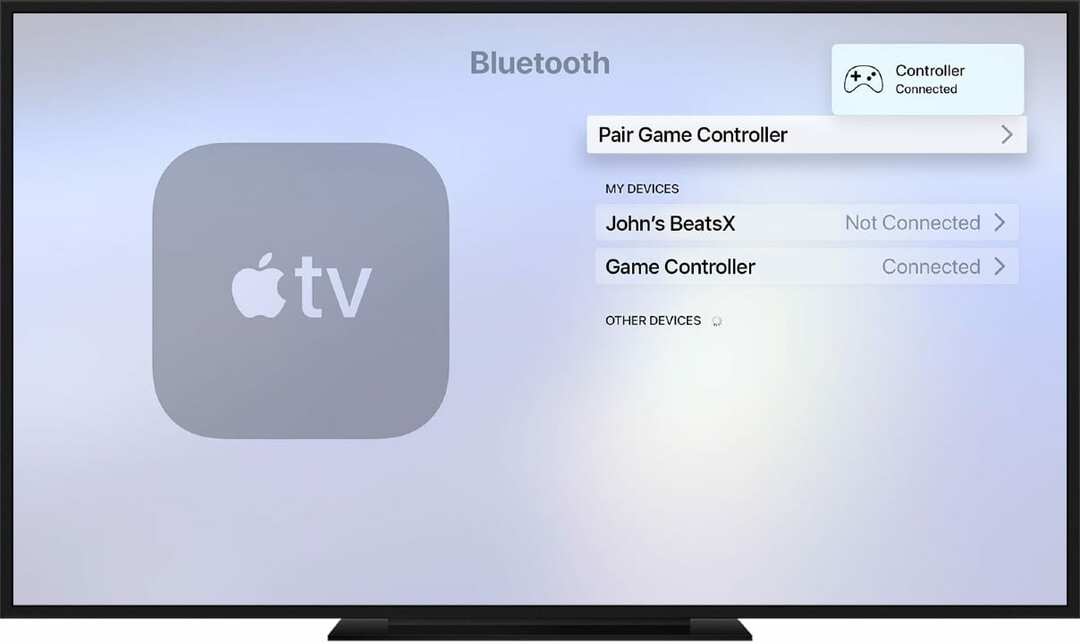
Como es el caso de iOS y iPadOS, el proceso para emparejar sus controladores es bastante sencillo. La diferencia con tvOS es que recibe una notificación después de que se haya completado el proceso de emparejamiento.
- Pon tu controlador en modo de emparejamiento.
- Controlador Xbox - Presiona el botón Xbox para encender el controlador. Mantenga presionado el botón Conectar (en la parte superior) durante unos segundos hasta que el botón Xbox comience a parpadear.
- Controlador de PS4 - Mantenga presionados los botones PS y Share al mismo tiempo hasta que la barra de luz comience a parpadear.
- Desde el Apple TV, vaya a Ajustes > Dispositivos y controles remotos > Bluetooth
- Espere a que aparezca su controlador
- Seleccione el nombre de su controlador
Una vez emparejado, aparecerá una notificación en la esquina superior derecha de la pantalla, diciendo "Controlador conectado". Luego, puede controlar su Apple TV con su controlador de PS4 o Xbox y abrir el juego que desee jugar.
Encuentra el juego adecuado
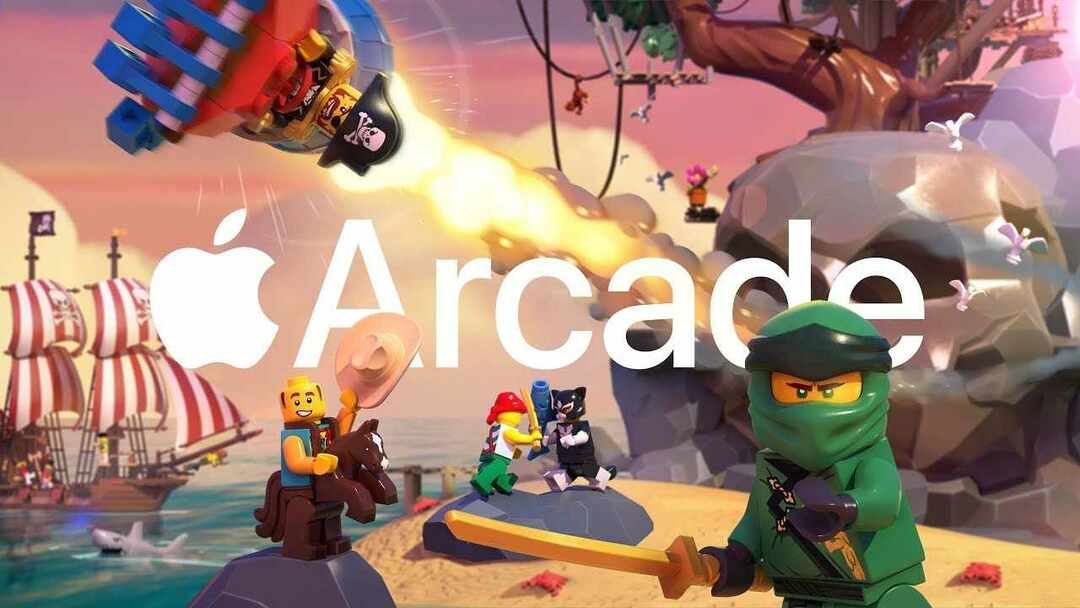
Bien, entonces tienes todos los controladores encendidos, emparejados y conectados. ¿Qué vas a hacer después? Bueno, tendrás que encontrar el juego adecuado para comenzar y estar preparado para divertirte mucho o sentirte realmente frustrado (según tu competencia).
Los detectives de Reddit Hiciste una lista de todos los juegos de Apple Arcade, incluida la cantidad de jugadores que son compatibles. A continuación, hemos enumerado (y vinculado a) todos los juegos que permiten el modo multijugador local o para dos jugadores:

- Peleas De Lego – Hasta 4 jugadores
- Sonic Racing – Hasta 4 jugadores
- Frogger en Toy Town – Hasta 4 jugadores
- Lava caliente – Hasta 4 jugadores
- Torneo HyperBrawl– Hasta 4 jugadores
- La realidad de Rosie – Hasta 4 jugadores
- Secreto ¡Ups! – Hasta 4 jugadores
- Arañasaurios – Hasta 2 jugadores
- Comandantes estelares – Hasta 2 jugadores
- Punch Planet – Hasta 2 jugadores
- Reinado rojo – Hasta 2 jugadores
- Deportes a lo grande – Hasta 2 jugadores
- Cat Quest II – Hasta 2 jugadores
- Cricket a través de las edades – Hasta 2 jugadores
- Héroes novatos – Hasta 2 jugadores
- Fútbol sociable – Hasta 2 jugadores
- Camino súper imposible – Hasta 2 jugadores
Como era de esperar, algunos juegos son más divertidos y tienen una calificación más alta que otros. Pero realmente recomendamos revisar la lista, encontrar algunas que parezcan semi-interesantes y descargarlas. Algunas descargas pueden tardar más (por ejemplo, Sonic Racing o Lego Brawls), pero otros juegos son muy ligeros y no tardarán en descargarse.
¡Divertirse!
¡Eso es todo! Encuentra el juego adecuado y lucha contra tus amigos o familiares que quieran divertirse.
Conclusión
Esperamos que la lista de juegos antes mencionada continúe creciendo con el tiempo, pero las opciones que ya están disponibles son bastante atractivas. Si aún no ha probado Apple Arcade, puede hacerlo directamente desde su iPhone y obtendrá una prueba gratuita de un mes.
Ya hay más de 100 juegos en la plataforma, y solo estamos viendo que ese número crece constantemente. Habla en los comentarios y cuéntanos cuáles son tus juegos Apple Arcade favoritos y si has probado el modo multijugador o para dos jugadores.
Andrew es un escritor independiente que vive en la costa este de los EE. UU.
Ha escrito para una variedad de sitios a lo largo de los años, incluidos iMore, Android Central, Phandroid y algunos otros. Ahora, pasa sus días trabajando para una empresa de HVAC, mientras trabaja como escritor independiente por la noche.